Se aplica a:
- Winshuttle Foundation
Configurar el Server Manager para Winshuttle SAP Integration Server 11x
Guía de la herramienta de administración de Winshuttle Server 11.x
Utilice la sección Manager de la herramienta de administración SAPIS para configurar la base de datos del servidor y los strings de conexión, habilitar y configurar el acceso y/o realizar cambios en el vínculo WSDL (lenguaje de descripción de servicios web, por sus siglas en inglés), protocolo y configuración de autenticación.
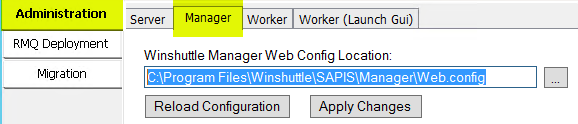
En esta página
| Configuración de Winshuttle Manager | Utilice el archivo Web.config y realice los cambios que haya hecho en otras secciones (Implementación, Log4Net y modelo de servicios de sistema). |
| Opciones de implementación | Configure la base de datos de Server y los strings de conexión. |
| Sección Log4Net | Habilite y configure el acceso de SAP Integration Server. |
| Sección System.ServiceModel | Habilite y configure el vínculo WSDL (lenguaje de descripción de servicios web), la autenticación y los protocolos de conexión (HTTP/HTTPS). |
Configuración de Winshuttle Manager
Volver al principioUtilice la sección Manager para abrir el archivo Web.config de SAPIS, así como para realizar los cambios que haya hecho en otras secciones (opciones de implementación, Log4Net y SystemServiceModel).
- Haga clic en [...] para acceder al archivo web.config de Winshuttle Server Manager.
La ubicación predeterminada del archivo web.config de Server Manager es C:\Program Files\Server\Manager\web.config. - Haga clic en Cargar configuración para cargarla.
- Haga clic en Aplicar cambios para aplicar los cambios que haya realizado en esta pantalla.

Sección Opciones de implementación
Volver al principioUtilice las opciones de implementación para configurar el tipo de base de datos del servidor (por ejemplo, SQL 2008) y el string de conexión de la base de datos.
Base de datos de Server (tipo)
Seleccione el tipo de la base de datos de SQL Server (SQL 2008/2012/2014) en la lista desplegable. (Si ha cargado el archivo web.config, el string de conexión debe aparecer en el campo String de conexión).
String de conexión
Para configurar el string de conexión de la base de datos de Server Manager, haga clic en [...] para abrir el cuadro de diálogo de SQL Server y conectarse al servidor de base de datos.
Aquí se mostrará el string de conexión de base de datos actual después de cargar el archivo web.config de Server Manager.
Sección Log4Net
Volver al principioUtilice la sección Log4Net para habilitar y configurar el acceso de SAP Integration Server.
Registros de desarrollador de Winshuttle Manager
Esta configuración habilita/deshabilita los registros de desarrollador en Winshuttle Manager. Estos registros están habilitados de forma predeterminada en ERROR. Los niveles de registro son los siguientes:
- OFF: Deshabilita el registro.
- ALL: Se registra todo.
- ERROR: Solo se registran los errores.
Cómo habilitar y acceder a los archivos de registro de Winshuttle SAP Integration Server Manager
- En el Server del escritorio, haga clic con el botón secundario en la herramienta de Administration de Winshuttle Server y, a continuación, haga clic en Ejecutar como administrador.
- Haga clic en la pestaña Manager y, a continuación, en Cargar configuración.
- En la sección Log4Net, junto a Registros del desarrollador de Winshuttle Manager, configure el acceso al nivel de acceso deseado (TODO o ERROR).
- Haga clic en Aplicar cambios.
NOTA:
- Tendrá que habilitar el registro en cada Winshuttle SAP Integration Server que desee registrar.
- Los archivos de registro SAPIS se guardarán en el directorio en el que se haya instalado SAPIS, en las carpetas Manager/Temp (para Server Manager) y Worker/Temp (para Server Worker).
Sección System.ServiceModel
Volver al principioEn la sección Modelo de servicio de sistema, habilite y configure el vínculo WSDL (lenguaje de descripción de servicios web), la autenticación y los protocolos de conexión (HTTP/HTTPS).
Enlace de obtención de WSDL autenticado
Marque esta opción para habilitar o deshabilitar el enlace de WSDL. Esta opción está deshabilitada de forma predeterminada.
Habilite esta opción si desea recuperar de forma segura la información de WSDL (lenguaje de descripción de servicios web, por sus siglas en inglés) para un servicio web publicado. El proceso de obtención de WSDL está protegido con la autenticación de Windows.
Esquema de autenticación de cliente para servicios publicados
Windows: El cliente usa la autenticación de Windows. De forma predeterminada, la autenticación de Windows se utiliza cuando se usan servicios web publicados en Winshuttle SAP Integration Server. La mayoría de los clientes admite este esquema de autenticación. Nota: Los formularios de Workflow requieren la autenticación de Windows.
Protocolo utilizado para conectar a Winshuttle Manager
Esta configuración define el método de configuración con Winshuttle Server: HTTP o HTTPS (SSL sobre HTTP).
La configuración predeterminada es HTTP.
Nota: Si desea usar HTTPS, deberá instalar Server como un sitio web HTTPS de IIS e instalar un certificado de Windows válido.